Polyspace как Вы, Расширение кода в IDE Visual Studio Кода позволяет вам запускать Polyspace на файле, что вы в настоящее время просматриваете и видите результаты анализа, такие как ошибки и кодирование стандартных нарушений. Необходимо установить Polyspace как Вы механизм Анализа кода, чтобы запустить анализ. Расширение позволяет вам указывать на этот аналитический механизм из Кода Visual Studio и показывать результаты, приведенные анализом Polyspace.
Можно установить расширение одним из двух способов:
При выполнении Polyspace, когда Вы Кодируете инсталлятор, выбираете опцию, чтобы установить расширение. Инсталлятор устанавливает Polyspace как Вы механизм Анализа кода и расширение.
Смотрите Polyspace установки, когда вы кодируете Используя инсталлятор.
Если вы устанавливаете только аналитический механизм при выполнении Polyspace, когда Вы Кодируете инсталлятор, используйте инсталлятор Расширения кода Visual Studio (VSIX) файл в более позднее время. Файл VSIX доступен только после того, как вы запустите установщика.
Остальная часть этой темы описывает второй подход, где вы пропускаете установку расширения при запуске установщика и используете файл VSIX, чтобы установить расширение позже.
Примечание
Если вы используете Версию кода 1.57.1 Visual Studio или позже, Polyspace® как Вы отключено Расширение кода, когда вы открываете папку в Restricted Mode. Чтобы включить расширение, отметьте папку, как доверяется. Смотрите Доверие Рабочей области.
Устанавливать расширение в интерактивном режиме:
В IDE Visual Studio Кода выберите View> Extensions.
На панели EXTENSIONS кликните по замещающему знаку на верхнем правом углу и выберите Install from VISIX.
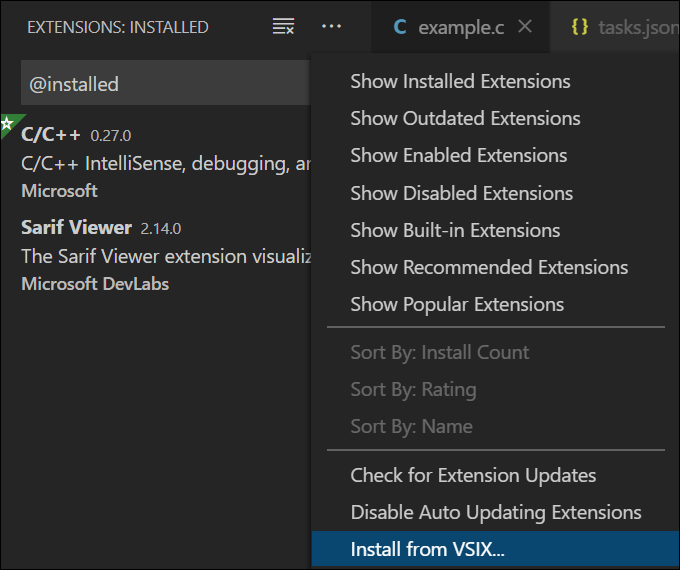
Перейдите к VSIX файл в папке polyspaceroot\polyspace\plugin\visual_studio_code
Здесь, polyspacerootC:\Program Files\Polyspace as You Code\R2021b.
После установки вы видите расширение в панели EXTENSIONS.
Чтобы удалить расширение, на панели EXTENSIONS, кликают![]() по значку и выбирают Uninstall.
по значку и выбирают Uninstall.
Можно также установить расширение с помощью файла VSIX в командной строке.
Устанавливать расширение, в командном окне, введите:
code --install-extension polyspaceroot\polyspace\plugin\visual_studio_code\polyspace.vsix
Удалять расширение, введите:
code --uninstall-extension polyspaceroot\polyspace\plugin\visual_studio_code\polyspace.vsix